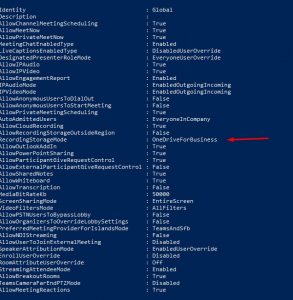Teams de ders yada toplantı kaydı yapıldığında, office 365 A1 (Education lisans türü) eş değer bir lisansına sahipseniz bu kayıt, dersin verildiği ekip içinde 15 gün süreyle saklanıyor.
Teams de kayıtların süresiz saklanması için toplantı kaydı yapan kullanıcının office 365 A3 (Education lisans türü) eş değer bir lisansına sahip olması gerekiyor. Böylece kayıtlar varsayılan olarak office 365 Stream üzerinde saklanıyor. Ayrıca ders kaydını indirmeden çevrimiçi izlenebiliyor. Ama burada bir yer kısıtlaması olduğu için ilerde stream üzerindeki yerin dolması muhtemeldir. Burada uygulayabileceğimiz üç seçenek var;
1- Stream üzerinden kayıtların silinmesi ile yer açılması
2- Ek Stream alanı satın alınması
3- Kayıtların stream yerine office 365 A3 sahip kullanıcıların onedrive alanına kayıtların tutulması. Bu yöntemle kayıt sadece ekip içinde kalır, ortak alan stream üzerinden izlenemez. Kayıt yönetimini kullanıcı kendi yapar.
3. seçenek eldeki kayıtları silmemek ve lisans maliyetini en aza indirgemek için kullanabileceğimiz en iyi seçenek diyebiliriz.
Teams de kayıtlarının onedrive üzerine alınmasını sağlamak için;
PowerShell kullanılır. Komutlarını çalıştırmak için Microsoft Teams PowerShell ve Skype for Business Powershell modülleri kullanılır. Skype for Business PowerShell modülü, Teams ilkeleri, yapılandırmaları ve diğer Teams araçlarını yönetmek için gerekli olan cmdlets’leri içerir.
Not: En son Teams PowerShell genel sürümünü kullanıyorsanız Skype for Business Online Connector’ı yüklemeniz gerekmez. Ayrıca domaine Skype for Business kayıtları yani srv kayıtlarını girmediyseniz aşağıdaki işlemler yapılamaz. Öncesinde srv kayıtlarını girdikten sonra aşağıdaki işlemleri yapmanız gerekir.
1- Öncelike Teams powershell modülü kurmanız gerekmektedir. Install Microsoft Teams PowerShell
2- Kurduktan sonra Powershell i yönetici olarak çalıştırarak ve daha sonra aşağıdaki komutu çalıştırdıktan sonra karşımıza gelen pencerede Office 365 yönetici hesabınız ile giriş yapmanız gerekmektedir.
Import-Module MicrosoftTeams
$userCredential = Get-Credential
Connect-MicrosoftTeams -Credential $userCredential
3- Daha sonra bu linkte Set-CsTeamsMeetingPolicy (SkypeForBusiness) | Microsoft Docs görüldüğü gibi bir ayar yapacağız. Bu komutla artık kayıt yerinin stream değil onedrive olduğun belirliyoruz
Set-CsTeamsMeetingPolicy -Identity Global -RecordingStorageMode “OneDriveForBusiness”
4- Bu ayarı yaptıktan sonra aktif olup olmadığınız görebiliriz
Get-CsTeamsMeetingPolicy -Identity Global
Not: Burada dikkat edilmesi gereken bir ayrıntı Teams‘de ilke olarak farklı ilke gruplarıyla çalışıyorsanız , bu gruplarada aynı işlemi yapmalısınız. Bu örnekte Global ilke grubuna işlem uygulanıyor.